Tabl cynnwys
Mae celloedd gyda gwahanol uchderau a lled yn gwneud eich dalen Excel yn anhrefnus. Efallai y byddwch yn teimlo bod angen gwneud y celloedd gyda'r un uchder a lled. Yn yr erthygl hon, fe welwch bum ffordd y byddwch chi'n gallu gwneud celloedd Excel gyda'r un uchder a lled.
Edrychwch ar y set ddata ganlynol. Yma mae gan y celloedd uchder a lled gwahanol nad yw'n edrych yn dda. Nawr byddwn yn gwneud celloedd y set ddata hon gyda'r un uchder a lled.

Lawrlwythwch Gweithlyfr Ymarfer
Gwneud Celloedd Excel gyda'r Un Uchder a Lled.xlsx
5 Ffordd o Wneud Celloedd Excel Gyda'r Un Uchder a Lled
1. Gwneud Pob Cell Excel gyda'r Un Uchder a Lled
Yn gyntaf, dewiswch bob un o'r celloedd trwy glicio ar y saeth yn y Cornel chwith uchaf eich dalen Excel.
Yna ewch i Hafan> Celloedd> Fformat>Uchder Rhes
 >
>
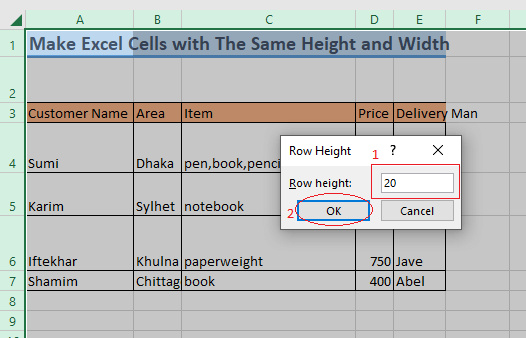

Mewnosod y rhif roeddech ei eisiau fel lled colofn a chliciwch ar Iawn.
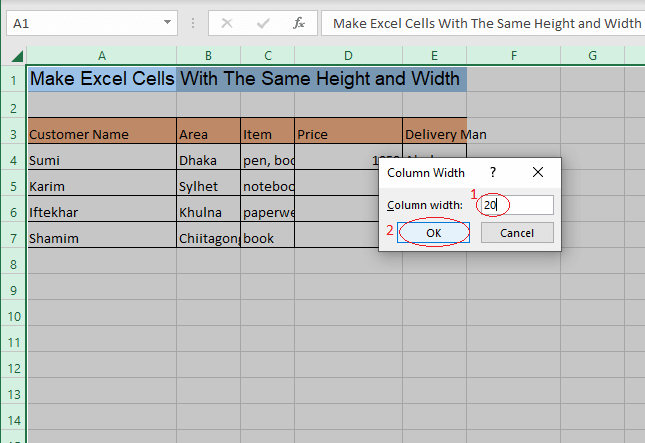
Byddwch yn cael yr holl gelloedd gyda'r un uchder rhes a lled colofn.

2. Gwneud Celloedd Excel Dethol gyda'r Un Uchder a Lled
Dewiswch y celloedd yr oeddech am newid uchder a lled ynddynt.
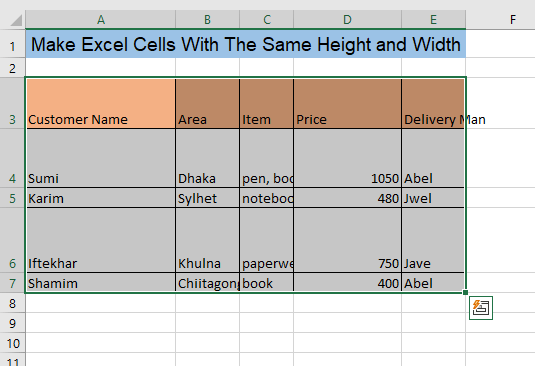
Yna ewch i Hafan>Celloedd> Fformat>Uchder Rhes

Rhowch y rhif roeddech ei eisiau fel uchder rhes a chliciwch ar Iawn.

Nawr ewch i Cartref> Celloedd> Fformat>Lled Colofn
 >
>
Rhowch y rhif roeddech ei eisiau fel lled colofn a chliciwch ar Iawn.

Byddwch yn cael eich celloedd dewisol gyda'r un uchder rhes a lled colofn.

3. Gwneud yr un Uchder a Lled Celloedd gan Ddefnyddio Llygoden
Gallwch hefyd newid uchder colofn ac uchder rhes trwy ddefnyddio'ch llygoden. De-gliciwch ar bennawd y golofn rydych am ei newid lled a dewis Lled y Golofn .

Rhowch y rhif yr oeddech ei eisiau fel lled colofn a chliciwch ar Iawn.

Yn yr un modd, gallwch newid lled pob colofn.
<27
I newid uchder rhes, de-gliciwch ar bennawd y rhes ar ochr chwith yr Excel a dewis Row Height.
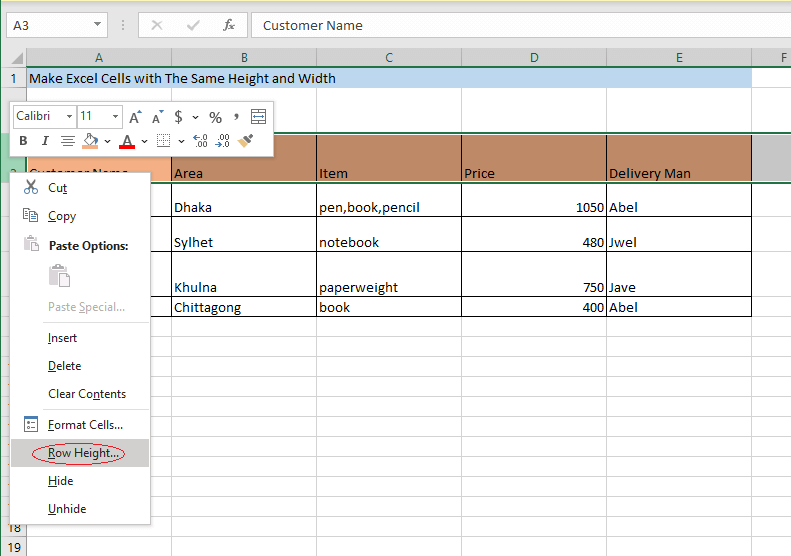
Rhowch y rhif roeddech ei eisiau fel uchder rhes a chliciwch ar Iawn.
Iawn.Yn yr un modd, gallwch newid uchder pob rhes .

4. Newid Uchder a Lled Celloedd drwy lusgo
Os rhowch y cyrchwr ar ben chwith neu dde pennyn unrhyw golofn, plws bydd arwydd yn cael ei ddangos. Gallwch newid lled y golofn yn syml trwy glicio a llusgo.

Os rhowch y cyrchwr ar ben neu waelod pennyn unrhyw res, aynghyd ag arwydd yn cael ei ddangos. Gallwch newid uchder y rhes yn syml trwy glicio a llusgo.
 >
>
5. Gwneud y Celloedd a Ddewiswyd i Ffitio'r Cynnwys yn Awtomatig
Gallwch newid lled y golofn ac uchder y rhes fel modd a fydd yn ffitio'r cynnwys yn awtomatig. Yn gyntaf, dewiswch y celloedd yr ydych am newid lled y golofn ac uchder y rhes i ffitio'r cynnwys yn awtomatig. Ar gyfer lled colofn gosod yn awtomatig, ewch i Cartref> Celloedd>Fformat> cliciwch AutoFit Colofn Led.
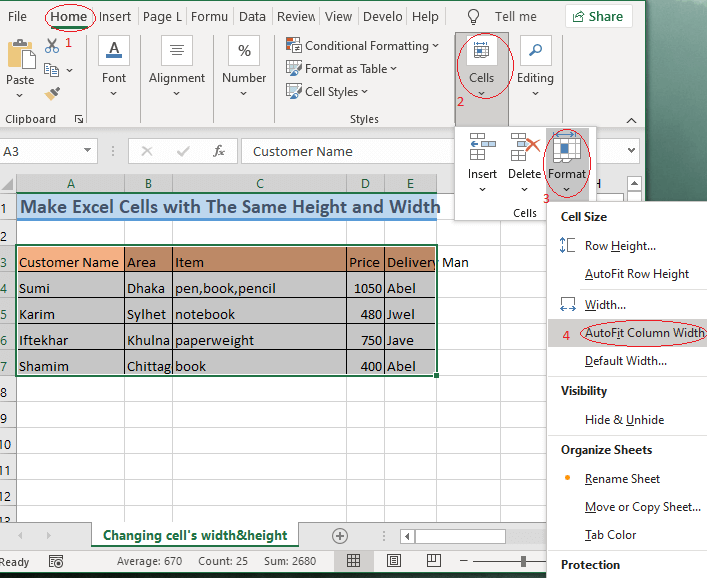
Ar gyfer gosod uchder rhes yn awtomatig, ewch i Hafan> Celloedd>Fformat> cliciwch AutoFit Row Uchder.


Casgliad
Drwy unrhyw un o'r dulliau a ddisgrifir, gallwch wneud celloedd Excel gyda'r un uchder a lled. Os oes gennych unrhyw ddryswch ynghylch unrhyw un o'r dulliau, gadewch sylw, byddaf yn ceisio fy ngorau i ddatrys y dryswch. Gallwch hefyd weld ar gyfer-

